Điện thoại Android: Sử dụng máy ảnh
Làm quen với các chức năng chính của máy ảnh Android và bắt đầu chụp những bức ảnh tuyệt vời.
Tìm hiểu cách truy cập nhanh máy ảnh của điện thoại Android, chụp ảnh và tự sướng (selfie), đặt ảnh làm hình nền điện thoại, chỉnh sửa ảnh, và gửi ảnh cho bạn bè qua tin nhắn.
Trước khi quý vị bắt đầu
Điện thoại thông minh Android được sử dụng trong các minh hoạ trong khóa học này có thể không giống với điện thoại của quý vị, nhưng các trình đơn và các bước sẽ giống nhau.
Trước khi quý vị bắt đầu, hãy kiểm tra xem quý vị có:
- Điện thoại Android của quý vị
- Phiên bản mới nhất của phần mềm điều hành điện thoại của quý vị.
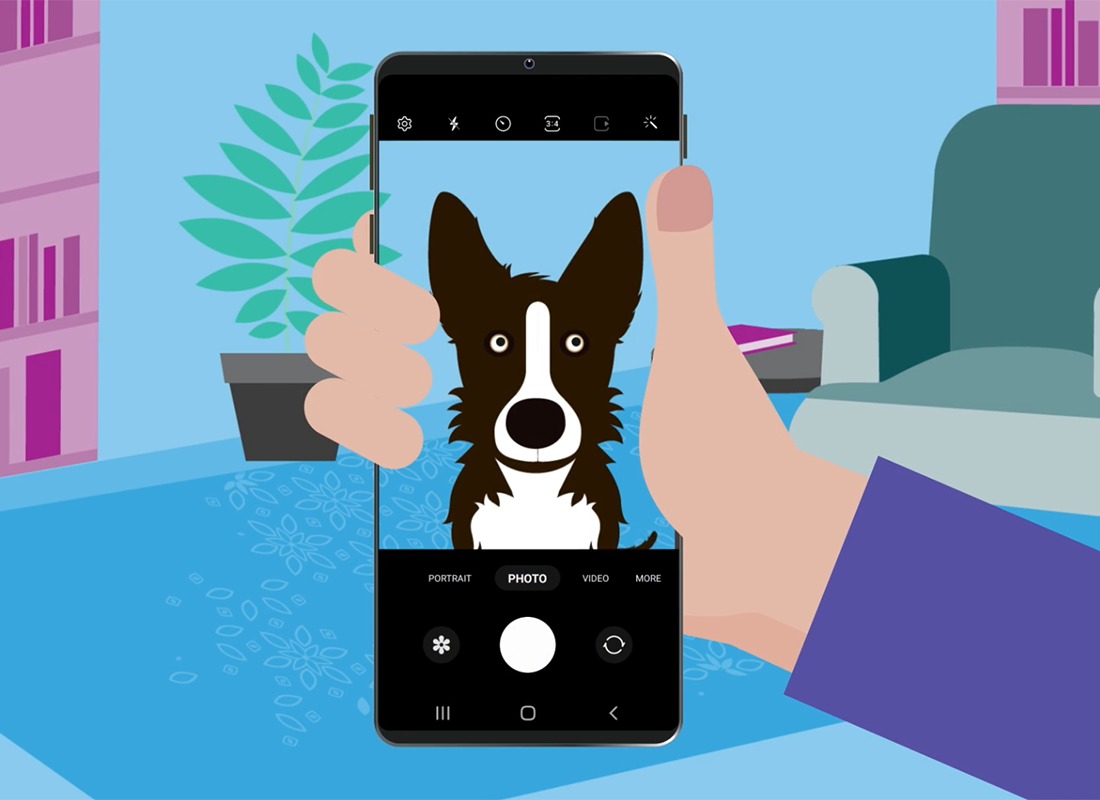
Ba cách để mở ứng dụng Máy ảnh (Camera)
Máy ảnh hoạt động giống như một ứng dụng, và có ba cách chính để truy cập nó.
- Nhấp vào biểu tượng ứng dụng Máy ảnh (Camera) trên màn hình Trang chủ (Home)
- Vuốt lên từ dưới cùng để hiển thị màn hình Ứng dụng (Apps), tìm biểu tượng Máy ảnh và nhấp vào nó
- Nhấn nhanh hai lần nút Nguồn (Power) ở bên hông điện thoại.
Màn hình chính của ứng dụng Máy ảnh (Camera) hiển thị một chế độ xem trực tiếp (live view) những gì máy ảnh hiện có thể nhìn thấy.
Chụp và xem ảnh
Nhấp vào nút Chụp (Capture) để chụp ảnh:
- Ảnh được lưu vào ứng dụng Thư viện (Gallery) của quý vị để xem sau
- Chọn các chế độ chụp ảnh khác nhau, bao gồm cả video, bằng cách khám phá các tùy chọn trong khu vực xem trực tiếp
- Xem tấm ảnh cuối cùng quý vị chụp bằng cách nhấp vào ô vuông bên trái của nút Chụp.
Sử dụng ảnh làm hình nền điện thoại của quý vị
Quý vị có thể sử dụng ảnh hiện có trên màn hình làm nền điện thoại của mình:
- Nhấp vào ba dấu chấm để xem danh sách các tùy chọn
- Nhấp để đặt làm hình nền và chọn màn hình Trang chủ (Home)
- Di chuyển phần xem trước sang xung quanh để đặt nó theo cách quý vị muốn, và kết thúc bằng cách nhấp vào màn hình Ấn định trên Trang chủ (Set on Home).
Cách chụp ảnh tự sướng
Quý vị có thể sử dụng camera mặt trước của điện thoại để chụp ảnh tự sướng:
- Mở ứng dụng Máy ảnh (Camera)
- Tìm biểu tượng Nút Máy ảnh (Switch Camera), trông giống như hai mũi tên trong một vòng tròn
- Chế độ xem trực tiếp sẽ thay đổi để hiển thị khuôn mặt của quý vị
- Nhìn vào máy ảnh ở trên cùng điện thoại và nhấp vào nút Chụp (Capture).
Sử dụng ứng dụng Thư viện
Mở ứng dụng Thư viện (Gallery) từ màn hình Trang chủ (Home) hoặc bằng cách vuốt lên để xem tất cả các ứng dụng của quý vị. Nó cũng có thể được gọi là Ảnh của Tôi (My Photos) hoặc Thư viện Ảnh (Camera Roll) tùy thuộc vào điện thoại của quý vị.
- Một lưới hiển thị ảnh của quý vị, với ảnh gần nhất ở trên cùng
- Nhấp vào một ảnh để xem nó toàn màn hình
- Vuốt sang trái hoặc phải để xem ảnh tiếp theo hoặc trước đó
- Xóa ảnh bằng cách nhấp vào thùng rác ở dưới cùng màn hình và chọn Di chuyển vào Thùng rác (Move to Recycle bin)
- Nhấp vào biểu tượng Chỉnh sửa (Edit) để xem một số tùy chọn chỉnh sửa cơ bản
- Sử dụng các điều khiển chỉnh sửa, như Cắt (Crop), để thay đổi ảnh, và nhấp vào Lưu (Save) để hoàn tất.
Cách chia sẻ ảnh
Sử dụng trình đơn Chia sẻ (Share) để gửi ảnh của quý vị cho bạn bè và gia đình bằng các ứng dụng khác. Trình đơn Chia sẻ cho phép quý vị chọn, ví dụ: ứng dụng Tin nhắn (Messages) để gửi ảnh qua Dịch vụ Nhắn tin Đa phương tiện, hay MMS:
- Nhấp vào biểu tượngChia sẻ (Share) bên dưới ảnh để hiển thị trình đơn Chia sẻ
- Chọn một ứng dụng, ví dụ ứng dụng Tin nhắn (Messages)
- Điền vào các chi tiết tin nhắn như Đến (To), Chủ đề (Subject), và một số văn bản để gửi cùng với ảnh
- Ảnh đã được đính kèm vào tin nhắn và quý vị có thể nhấp vào Gửi (Send) khi sẵn sàng.